5 Penukar SWF Luar Biasa pada Platform Popular
Ingat, fail SWF pernah ada di mana-mana di web? Tetapi sekarang, mereka boleh menjadi sedikit kesakitan untuk ditangani jika anda benar-benar ingin melihat apa yang ada di dalamnya. Ini kerana fail SWF tidak lagi disokong kerana ketidakserasian penyemak imbasnya dan kebimbangan keselamatan. Walaupun begitu, anda tidak perlu risau jika anda masih mempunyai banyak fail SWF kerana anda mempunyai pilihan. Anda masih menggunakan penukar SWF untuk menukar fail SWF tersebut kepada format seperti MP4 dan format lain yang boleh dikendalikan oleh mana-mana peranti. Nasib baik, artikel ini akan membentangkan beberapa cara untuk melakukannya, sama ada anda dalam talian atau luar talian, jadi anda boleh memilih yang paling sesuai untuk anda.

KANDUNGAN HALAMAN
- Top 1 Penukar SWF Terbaik: Penukar Video Vidmore
- Teratas 2. SWF Percuma ke Penukar Video Dalam Talian
- Top 3. Penukar Video Freemake: Untuk Menukar Video SWF
- 4 Teratas. Pemain Media VLC untuk Penukaran SWF Percuma
- 5 Teratas. CloudConvert: Penukar Video Dalam Talian
- Bonus: Cara Menukar Fail SWF
- Soalan Lazim tentang SWF
Top 1 Penukar SWF Terbaik: Penukar Video Vidmore
Penilaian: 4.8 Bintang.
Terbaik Untuk Pengguna peringkat pemula dan pakar.
Memandangkan anda ingin menukar fail SWF kepada video biasa, Penukar Video Vidmore boleh membantu! Ia boleh menukar animasi SWF anda kepada 200 serta format video yang berbeza, seperti MP4, MOV, WMV atau AVI. Anda juga boleh menggunakannya untuk mengambil audio sahaja daripada fail SWF anda dan menyimpannya sebagai WAV, MP3 atau AAC. Anda lihat, terdapat banyak penukar video di luar sana, dan mungkin sukar untuk memilih yang selamat. Vidmore Video Converter ialah pilihan yang bagus kerana ia mudah digunakan atas pelbagai sebab. Selain itu, ia boleh menukar sekumpulan fail sekali gus tanpa menyebabkannya kehilangan kualiti. Terima kasih kepada penukar pukalnya dengan kerjasama teknologi Ultrafast yang menukar video 50 kali lebih pantas! Sesetengah penukar merosakkan kualiti fail anda apabila anda menukarnya, tetapi Vidmore Video Converter memastikan fail anda kelihatan sama baik seperti sebelum ini.
Satu lagi perkara menarik tentang penukar fail SWF ini ialah ia dilengkapi dengan alat penyuntingan, penambah dan pembuat yang hebat. Oleh itu, meraihnya akan membolehkan anda memperoleh output video yang paling diperibadikan, malah menjadi pengguna baru!
Kelebihan:
• Ia mengendalikan penukaran sejumlah besar fail sekaligus tanpa kehilangan kualiti.
• Ini menyokong pelbagai format fail lain untuk penukaran selain SWF.
• Ia menukar fail sehingga 50 kali lebih pantas.
• Ia adalah perisian yang boleh dipercayai dengan banyak ciri dan alatan serta reputasi yang baik untuk keselamatan.
Keburukan:
• Teknologi dan ciri canggih tersedia dalam versi berbayarnya.
Teratas 2. SWF Percuma ke Penukar Video Dalam Talian
Penilaian: 4.5 Bintang.
Terbaik Untuk pengguna baru.
Jika luar talian bagus, tetapi anda lebih suka penyelesaian dalam talian, maka benarkan kami memperkenalkan anda kepada perkara ini Penukar Video Percuma Dalam Talian. Ia adalah penukar video dalam talian yang hebat yang membolehkan anda menukar fail SWF anda dengan mudah kepada semua jenis format video dan audio yang terkenal. Anda juga boleh melaraskan perkara seperti kadar sampel untuk kualiti bunyi, kadar bit untuk kualiti video, kadar bingkai untuk kelajuan video dimainkan dan resolusi untuk saiz video agar sesuai dengan keperluan anda. Selain itu, anda boleh menukar tetapan ini tanpa menjejaskan kualiti video anda. Inilah bahagian terbaik tentang Penukar Video Percuma Dalam Talian ini ialah ia sangat mudah untuk digunakan. Di mana anda boleh menukar SWF dalam beberapa klik sahaja! Tiada had pada saiz fail, tiada tera air ditambah, malah anda tidak perlu mendaftar untuk menggunakannya.
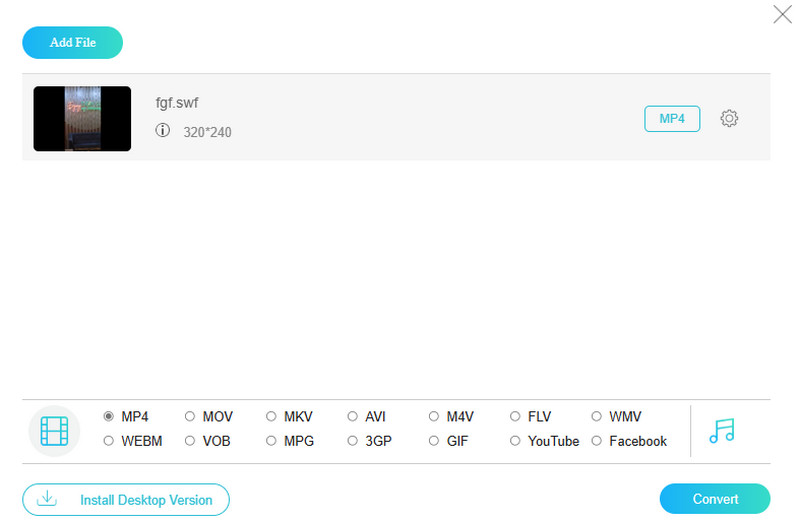
Kelebihan:
• Ia adalah percuma untuk digunakan tanpa tera air dan tiada pendaftaran diperlukan.
• Ia menukarkan pelbagai jenis format video dan audio yang popular.
• Ia menukar fail besar tanpa sekatan.
• 3-langkah mudah untuk proses penukarannya.
Keburukan:
• Ia tidak menawarkan pengeditan melebihi penukaran asas.
• Proses penukarannya bergantung pada sambungan internet anda.
Top 3. Penukar Video Freemake: Untuk Menukar Video SWF
Penilaian: 4.4 Bintang.
Terbaik Untuk pengguna baru dan juga pakar.
Jika anda tidak boleh mendapatkan cukup untuk program percuma sepenuhnya, maka inilah satu lagi pilihan hebat untuk bertemu. Freemake Video Converter ialah program percuma yang membolehkan anda menukar video daripada SWF atau satu format kepada format yang lain. Ia sangat mudah untuk digunakan, walaupun anda bukan pakar teknologi. Dengan penukar format SWF ini, anda boleh menukar video daripada web, yang selalunya dalam format luar biasa, kepada format biasa yang boleh dimainkan oleh kebanyakan peranti. Hebatnya, ia berfungsi dengan semua jenis telefon dan tablet, seperti peranti Samsung, Telefon dan iPad. Freemake juga boleh melakukan beberapa pengeditan asas, jadi anda boleh memotong bahagian video yang anda tidak mahu, memutarkannya jika ia ke sisi, dan juga menggabungkan beberapa klip menjadi satu video yang lebih panjang.
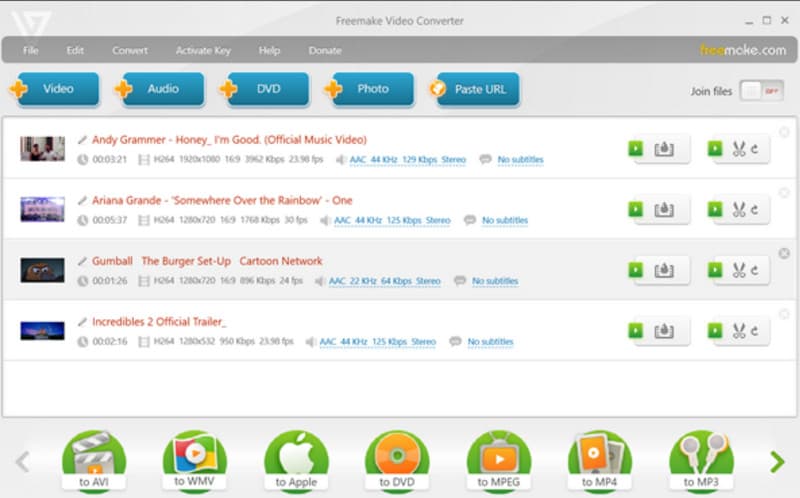
Kelebihan:
• Anda boleh memuat turunnya dan mula menukar video anda tanpa membelanjakan sesen pun.
• Ia mempunyai reka bentuk yang mudah.
• Alat ini menyokong pelbagai jenis format video dan audio.
• Ia menawarkan pratetap untuk menukar video.
Keburukan:
• Penukaran videonya boleh mengambil masa yang lebih lama berbanding yang lain.
• Versi percumanya menambah tera air pada video anda yang ditukar.
4 Teratas. Pemain Media VLC untuk Penukaran SWF Percuma
Penilaian: 4.4 Bintang.
Terbaik Untuk pengguna dengan main balik dan jenis keperluan penukaran dan penyuntingan.
Yang menghairankan, VLC Media Player bukan hanya untuk menonton video. cemerlang ini Pemain SWF juga boleh membantu anda menukar fail anda, termasuk fail SWF tersebut. Sudah tentu, ia mungkin memakan sedikit masa anda, tetapi hei, penukar fail SWF ini adalah percuma dan sangat mudah untuk dinavigasi. Dan ia bukan hanya kuda satu helah kerana sebaik sahaja anda mula menggunakannya, anda akan menemui pelbagai fungsinya. Tambahan pula, ia menyokong pelbagai format untuk ditukar kepada tanpa kos sepeser pun. Dan ceri di atas? Ia serasi dengan Mac, Windows, Linux, iOS dan Android!
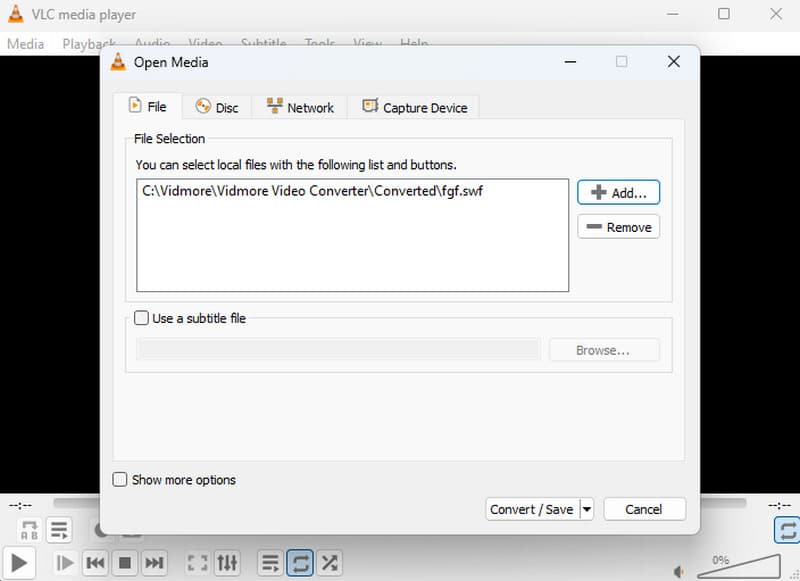
Kelebihan:
• Ia tidak akan dikenakan bayaran sepeser pun, dan ia adalah sumber terbuka.
• Proses dalam VLC biasanya mudah.
• Ia menyokong pelbagai format selain SWF.
• Ia mempunyai sokongan platform yang luas.
Keburukan:
• Penukarannya mungkin mengambil masa yang lebih lama atau lebih besar atau lebih kompleks fail SWF.
• Ia tidak sesuai untuk menukar kumpulan besar fail SWF dengan cekap.
5 Teratas. CloudConvert: Penukar Video Dalam Talian
Penilaian: 4.2 Bintang.
Terbaik Untuk mereka yang perlu menukar bukan sahaja video tetapi dokumen dalam talian.
Yang terakhir dalam senarai kami ialah satu lagi penyelesaian dalam talian yang dipanggil CloudConvert untuk menukar format kepada format, termasuk dokumen. Ya, penukar dalam talian berfungsi dengan satu tan format yang berbeza, lebih daripada sekadar video. Selain video, anda boleh menukar perkara seperti dokumen, muzik dan juga animasi tapak web, semuanya dengan CloudConvert. Tambahan pula, anda tidak perlu bimbang tentang barangan anda tidak selamat semasa ia ditukar kerana ia berjanji untuk memastikan ia selamat. Satu lagi perkara yang menarik ialah anda boleh melaraskan tetapan untuk video anda yang ditukar, seperti betapa jelasnya gambar itu dan betapa besarnya fail akhir. Dengan cara ini, anda boleh mencari keseimbangan sempurna antara kualiti dan saiz fail.
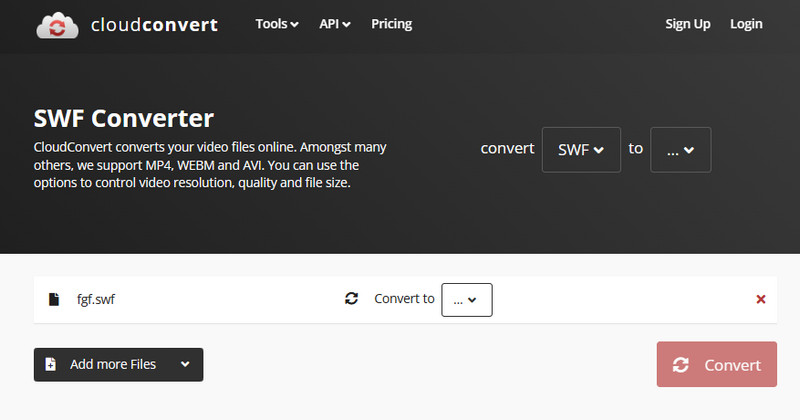
Kelebihan:
• Penukar SWF ini mengendalikan pelbagai jenis format fail.
• Ia mendakwa mengutamakan keselamatan data.
• Ia menawarkan API untuk pembangun menyepadukan ciri penukaran fail.
Keburukan:
• Sambungan internet yang kukuh dan stabil adalah penting untuk penukarannya yang lancar.
• Ia mungkin tidak menukar fail kompleks dengan sempurna.
Bonus: Cara Menukar Fail SWF
Bahagian bonus ini akan menunjukkan kepada anda proses terpantas untuk menukar fail SWF pada komputer anda di luar talian menggunakan perisian penukar teratas kami, Vidmore Video Converter. Mari jadikan garis panduan mudah dan mudah.
Langkah 1. Lancarkan penukar selepas memasangnya pada komputer anda. Kemudian, terus klik pada Tambahan butang yang anda lihat di tengah untuk membawa fail SWF untuk penukaran.
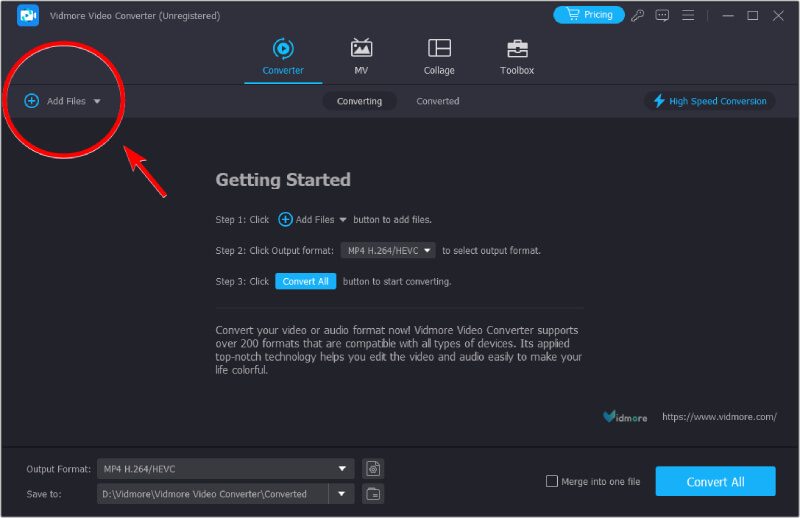
Langkah 2. Selepas membawa fail masuk, navigasi ke Format bahagian dan tetapkan input kepada output pilihan anda.
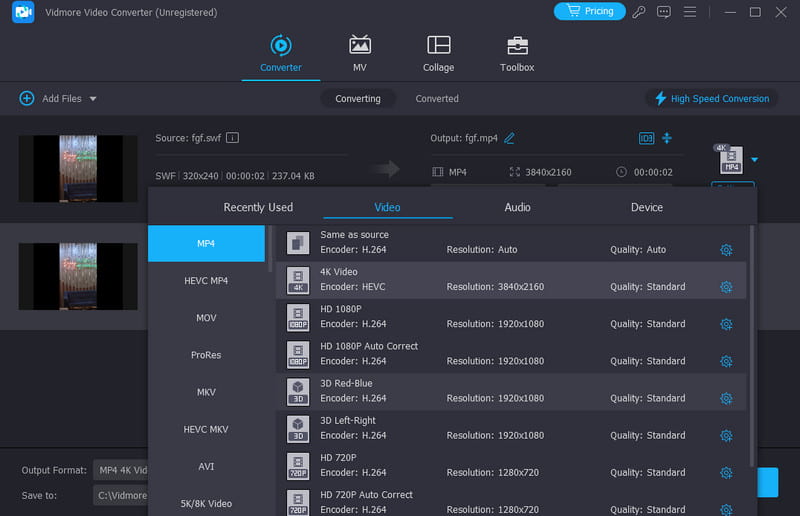
Langkah 3. Secepat itu, anda boleh memulakan proses penukaran dengan mengklik butang Tukar Semua butang.
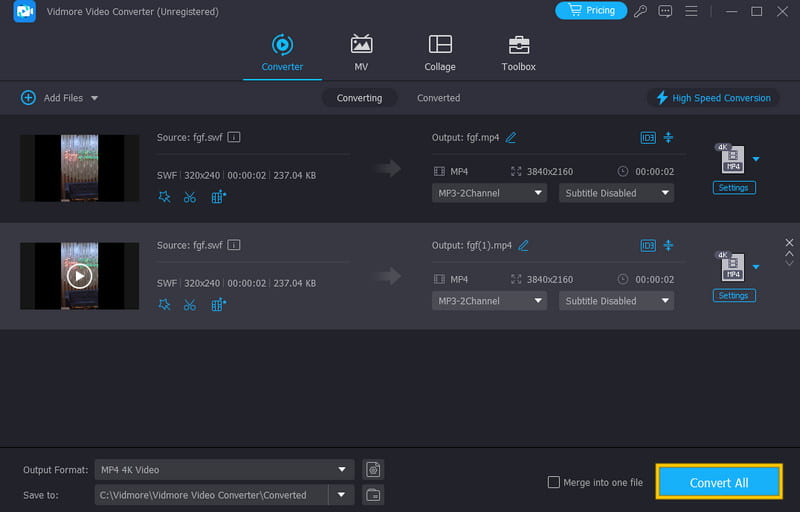
Di atas adalah semua langkah yang anda perlukan untuk penukaran SWF. awak boleh tukar SWF kepada MP4 dengan penukar Vidmore. Anda juga boleh pratonton dan edit video SWF sebelum penukaran.
Soalan Lazim tentang SWF
Bagaimanakah cara menukar imej kepada SWF?
Menukar imej kepada SWF secara langsung bukanlah perkara biasa. Tetapi anda boleh mencari foto dalam talian kepada penukar SWF.
Bagaimana anda boleh menukar SWF ke MP4 dalam talian secara percuma?
guna Penukar Video Percuma Dalam Talian jika anda mahukan proses penukaran dan output terbaik. Muat naik sahaja SWF, tetapkannya kepada MP4, kemudian klik butang Tukar.
Bagaimanakah anda membuka fail SWF tanpa Flash?
Selain Flash, pelbagai pemain, seperti penonton VLC dan SWF Dalam Talian, boleh membuka fail SWF.
Kesimpulannya
Artikel ini membandingkan 5 penukar video teratas itu menukar SWF fail luar biasa. Jika anda perlu menukar sekumpulan SWF, dan anda tidak mahu sebarang had pada bilangan yang anda lakukan, kemudian lihat pilihan teratas kami. Mereka adalah pilihan yang bagus untuk dipertimbangkan!


